Príomh-Chomhéadan Outlook - Pána Fillteán
Is cuid thábhachtach de phríomh-chomhéadan Outlook an Pána Fillteán. Taispeánann sé de ghnáth ar thaobh na láimhe clé, agus cabhraíonn sé le húsáideoirí Outlook aistriú go fillteáin éagsúla agus tuairimí difriúla (Ríomhphost, Féilire, Daoine, Tasc, Nótaí agus Gach Fillteán). Sa rang teagaisc seo, tabharfaidh mé an Pána Fillteán isteach i bpríomh-chomhéadan Outlook.
nótaí: Tugtar an rang teagaisc seo isteach bunaithe ar chlár deisce Microsoft Outlook 2019 i Windows 10. Agus d’fhéadfadh sé athrú go mór nó beagán ag brath ar leagan Microsoft Outlook agus ar thimpeallachtaí Windows.
An Pána Fillteán taispeántais ar bhealach difriúil ag brath ar an dearcadh ina bhfuil tú. Glacfaidh mé anseo an dearcadh Ríomhphoist mar shampla chun an Pána Fillteán a thabhairt isteach. Ó thaobh an ríomhphoist de, is féidir linn an Pána Fillteán a fhoghlaim i dtrí chuid: Favorites, boscaí poist agus fillteáin, agus peek bunaithe ar na línte deighilteora agus dath an chúlra.
- Favorites
- Boscaí poist agus fillteáin
- Peek
- An Pána Fillteán a íoslaghdú nó a leathnú
- Cas air nó as an bPána Fillteán
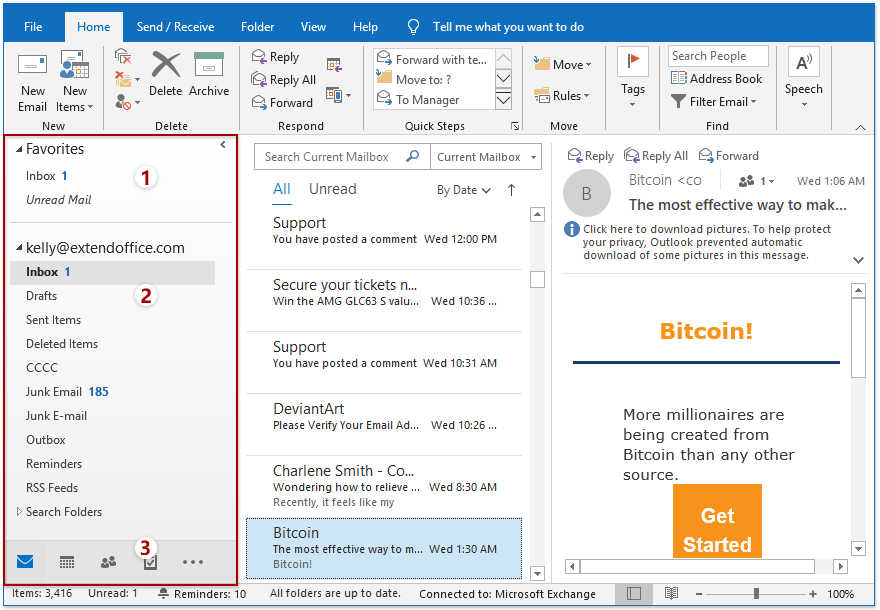
Favorites
Tá an chuid Favorites ag barr Pána Fillteán, agus is féidir le húsáideoirí Outlook an fillteán is fearr leo a rochtain go tapa anseo.
(1) Cuir fillteán le Favorites: Roghnaigh an fillteán is mian leat a chur leis Favorites alt, cliceáil ar dheis, agus roghnaigh Add to Favorites ón roghchlár comhthéacs (nó is féidir leat an fillteán a tharraingt agus é a ligean isteach sa Favorites alt go díreach).
(2) Bain fillteán ó Favorites: Roghnaigh an fillteán is mian leat a bhaint as Favorites, cliceáil ar dheis, agus roghnaigh Bain as Favorites ón roghchlár comhthéacs.
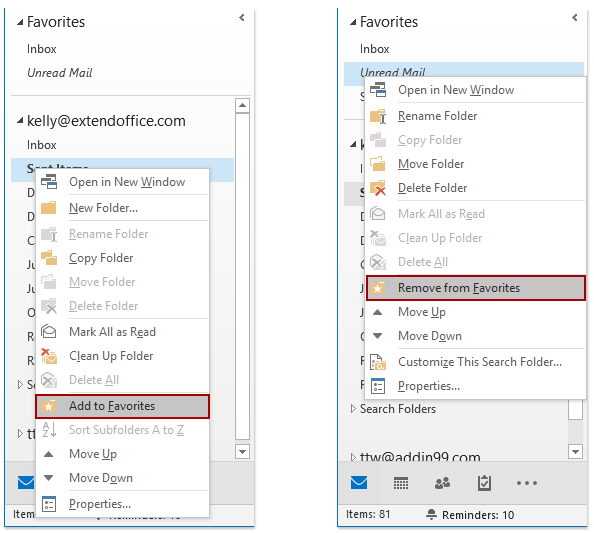
nótaí: Is féidir leat fillteán a roghnú sa Pána Fillteán, agus cliceáil Fillteán > Add to Favorites a chur leis Favorites nó é a bhaint de Favorites.
(3) Múch FavoritesCliceáil Amharc > Pána Fillteán > Favorites a dhíghlasáil an Favorites sa liosta anuas.
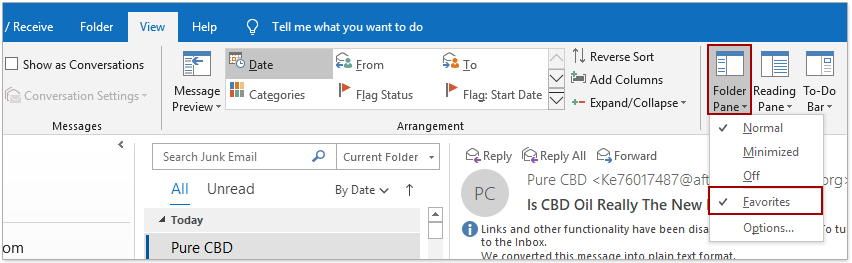
Boscaí poist agus fillteáin
Taispeánann na Boscaí Poist agus na fillteáin sa chuid lár den Pána Fillteán. Is féidir leat ainm fillteáin áirithe a chliceáil chun an fillteán a rochtain go tapa. Ina theannta sin, is féidir leat na fillteáin sa chuid seo a chur in eagar:
Cuir fillteán nó fo-fhillteán nua leis
- sa Pána Fillteán, roghnaigh an fillteán sonraithe a chuirfidh tú fo-fhillteán leis, cliceáil ar dheis agus roghnaigh Fillteán Nua ón roghchlár comhthéacs.
- Anois go gcuirtear bosca téacs faoi bhun an fhillteáin shonraithe, cuir isteach ainm fillteáin nua anseo.
- Brúigh an Iontráil eochair.
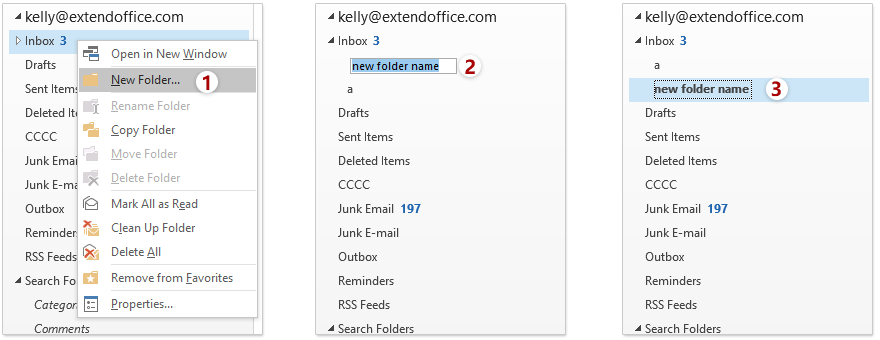
nótaí:
(1) Más mian leat fillteán neamhspleách a chur leis, is féidir leat cliceáil ar dheis ar an mbosca poist agus roghnaigh Fillteán Nua ón roghchlár comhthéacs.
(2) Is féidir leat fillteán nua a chur le Fillteán > Fillteán Nua ar an ribín.
Athainmnigh fillteán
- sa Pána Fillteán, roghnaigh an fillteán sonraithe a athainmneoidh tú, cliceáil ar dheis agus roghnaigh Athainmnigh an Fillteán ón roghchlár comhthéacs;
- Anois go bhfuil ainm an fhillteáin shonraithe in eagar, clóscríobh ainm an fhillteáin nua anseo;
- Brúigh an Iontráil eochair.
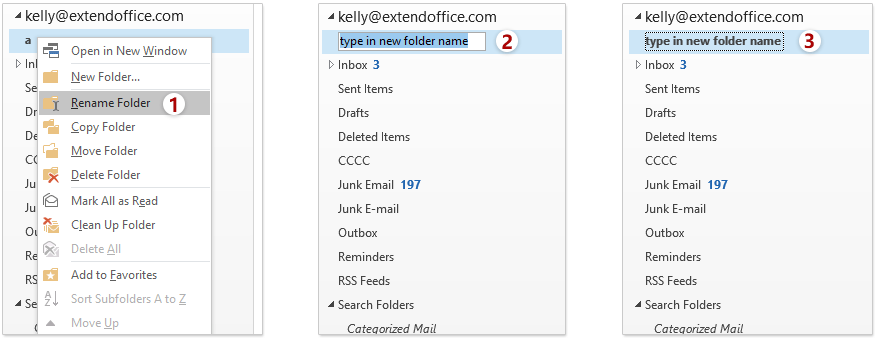
nótaí:
(1) Ní thacaíonn Outlook leis na fillteáin phoiblí réamhshocraithe a athainmniú, mar Bhosca Isteach, Míreanna Seolta, Bosca Amach, etc.
(2) Is féidir leat fillteán a athainmniú freisin le Fillteán > Athainmnigh an Fillteán ar an ribín.
Cóipeáil fillteán
- sa Pána Fillteán, roghnaigh an fillteán sonraithe a dhéanfaidh tú a chóipeáil, cliceáil ar dheis, agus a roghnú Cóipeáil Fillteán ón roghchlár comhthéacs;
- sa Cóipeáil Fillteán dialóg, roghnaigh an fillteán ceann scríbe le do thoil, agus cliceáil ar an OK cnaipe;
- Anois déantar an fillteán sonraithe a chóipeáil agus a chur leis mar fho-fhillteán den fhillteán ceann scríbe.
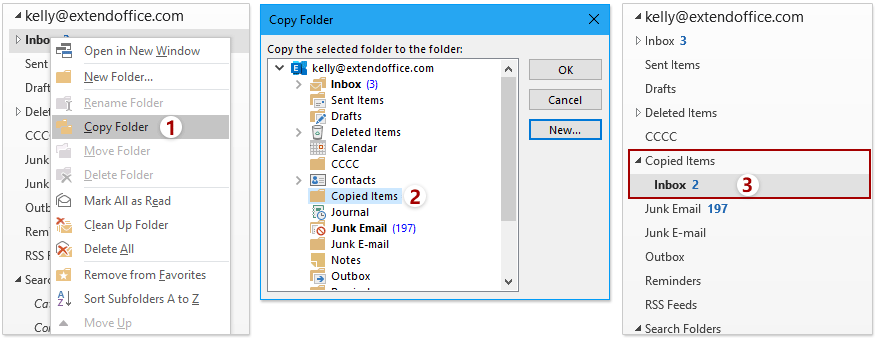
nótaí: Is féidir leat fillteán a chóipeáil le Fillteán > Cóipeáil Fillteán ar an ribín.
Bog fillteán
- sa Pána Fillteán, roghnaigh an fillteán a bhogfaidh tú, cliceáil ar dheis, agus roghnaigh Bog Fillteán ón roghchlár comhthéacs;
- Sa dialóg Bog Fillteán, roghnaigh an fillteán ceann scríbe le do thoil, agus cliceáil ar an OK cnaipe;
- Anois bogtar an fillteán roghnaithe chuig an bhfillteán ceann scríbe mar fho-fhillteán.
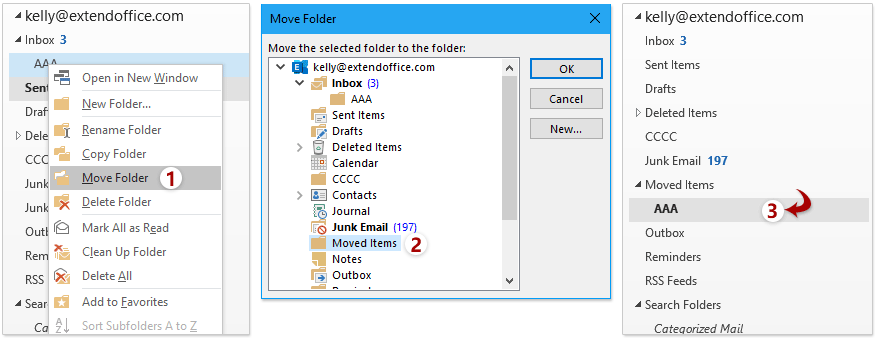
nótaí:
(1) Ní thacaíonn Outlook leis na fillteáin phoiblí réamhshocraithe a bhogadh, mar Bhosca Isteach, Míreanna Seolta, Míreanna Scriosta, etc.
(2) Is féidir leat fillteán a bhogadh freisin Fillteán > Bog Fillteán ar an ribín.
(3) Is féidir leat fillteán a bhogadh freisin trí é a tharraingt agus a ligean isteach san fhillteán ceann scríbe sa Pána Fillteán.
Scrios fillteán
- sa Pána Fillteán, roghnaigh an fillteán a bhainfidh tú, cliceáil ar dheis, agus roghnaigh Scrios Fillteán ón roghchlár comhthéacs;
- Sa dialóg rabhaidh popping amach, cliceáil ar an Is ea cnaipe;
- Anois scriostar an fillteán roghnaithe.
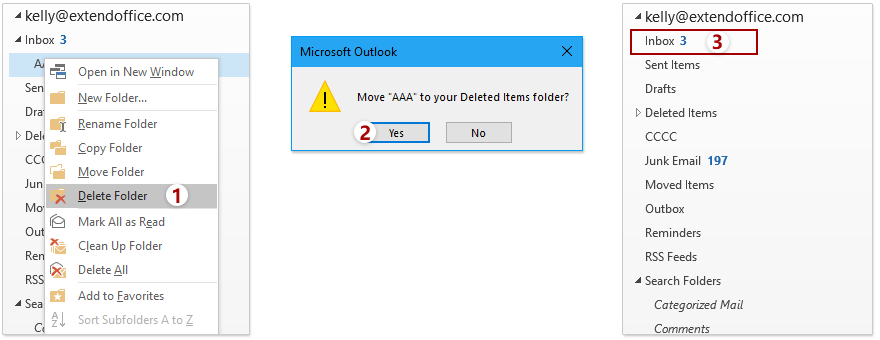
nótaí:
(1) Ní thacaíonn Outlook leis na fillteáin phoiblí réamhshocraithe a scriosadh, mar Bhosca Isteach, Míreanna Seolta, Míreanna Scriosta, etc.
(2) Is féidir leat fillteán a scriosadh le Fillteán > Scrios Fillteán ar an ribín.
(3) Is féidir leat fillteán a scriosadh freisin trí é a tharraingt agus a ligean isteach sa Míreanna Scriosta fillteán sa Phána Fillteán.
Glan fillteán
- sa Pána Fillteán, roghnaigh an fillteán a ghlanfaidh tú, cliceáil ar dheis agus roghnaigh Fillteán Glan suas ón roghchlár comhthéacs;
- Sa dialóg Fillteán Glantacháin, cliceáil ar an Fillteán Glan suas cnaipe.
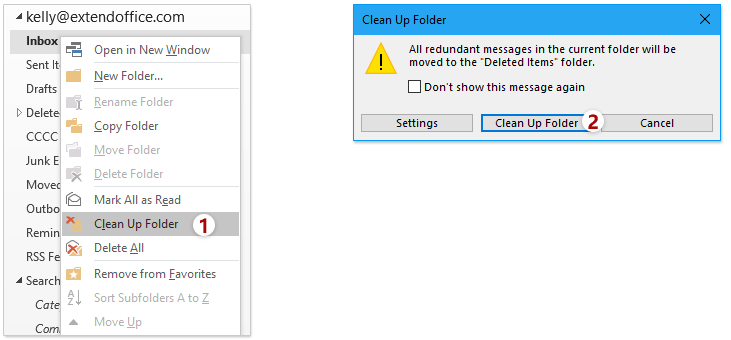
nótaí: Is féidir leat fillteán a ghlanadh le Fillteán > Fillteán Glan suas > Fillteán Glan suas ar an ribín.
Fillteáin a Sórtáil
- Sórtáil Fofhillteáin A go Z.: Roghnaigh fillteán ina bhfuil fofhillteáin, cliceáil ar dheis, agus roghnaigh Sórtáil Fofhillteáin A go Z. sa roghchlár comhthéacs, agus ansin déanfar a fho-fhillteáin a shórtáil ó A go Z.
- Bog Suas: Roghnaigh fillteán a theastaíonn uait bogadh suas, cliceáil ar dheis, agus roghnaigh Bog Suas ón roghchlár comhthéacs. Ansin bogfar an fillteán roghnaithe suas sa Pána Fillteán.
- Bog Síos: Roghnaigh fillteán is mian leat a bhogadh síos, cliceáil ar dheis, agus roghnaigh Bog Síos ón roghchlár comhthéacs. Ansin bogfar an fillteán roghnaithe síos sa Pána Fillteán.
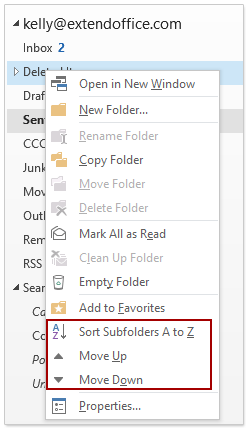
nótaí:
(1) Is féidir leat ordú fillteáin a athrú freisin trí é a tharraingt agus a thit go dtí an áit cheart Sa Pána Fillteán.
(2) Is féidir leat fillteáin a shórtáil trí Fillteán > Taispeáin Gach Fillteán A go Z. ar an ribín.
Féach airíonna an fhillteáin
- sa Pána Fillteán, Roghnaigh an fillteán ar mhaith leat a airíonna a fheiceáil, cliceáil ar dheis, agus roghnaigh Airíonna ón roghchlár comhthéacs;
- Anois sa dialóg Airíonna, gheobhaidh tú airíonna an fhillteáin shonraithe.
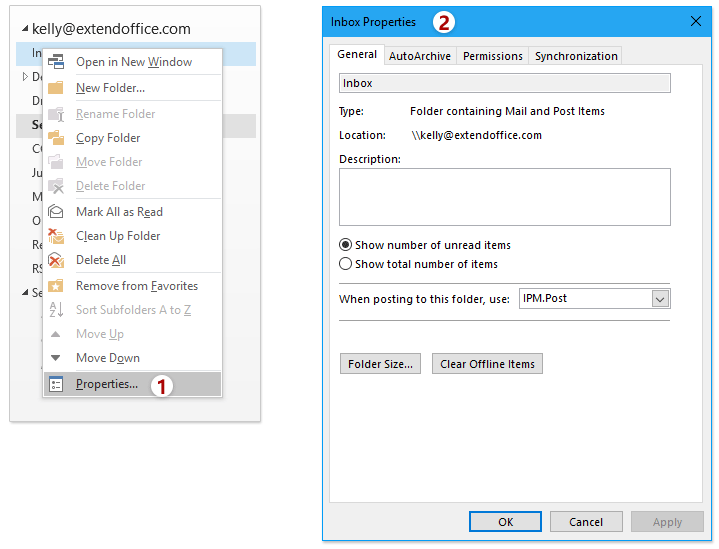
Bosca poist nó fillteán a leathnú agus a thit amach
Má chuir tú fofhillteáin le haghaidh fillteán, tá triantán ann ![]() ag taispeáint roimh an bhfillteán seo i an Pána Fillteán. Cliceáil leathnóidh an triantán an fillteán, agus ag an am céanna athraíonn an triantán go ceann dubh
ag taispeáint roimh an bhfillteán seo i an Pána Fillteán. Cliceáil leathnóidh an triantán an fillteán, agus ag an am céanna athraíonn an triantán go ceann dubh ![]() . Cliceáil an triantán dubh
. Cliceáil an triantán dubh ![]() titfidh an fillteán.
titfidh an fillteán.
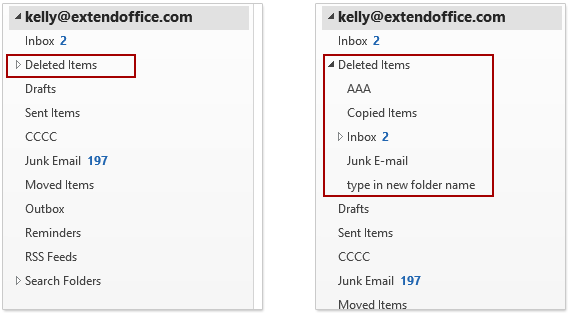
Cliceáil amháin chun líon iomlán nó líon na n-ítimí neamhléite a thaispeáint do na fillteáin uile ar Phána Fillteán
Ar phána an Fhillteáin in Outlook, taispeánann sé líon na n-ítimí neamhléite taobh thiar d’ainmneacha an fhillteáin de réir réamhshocraithe. Scaoil Kutools for Outlook uirlis iontach - Taispeáin Líon na Míreanna, athraigh líon na n-ítimí neamhléite go líon iomlán nó vice versa.
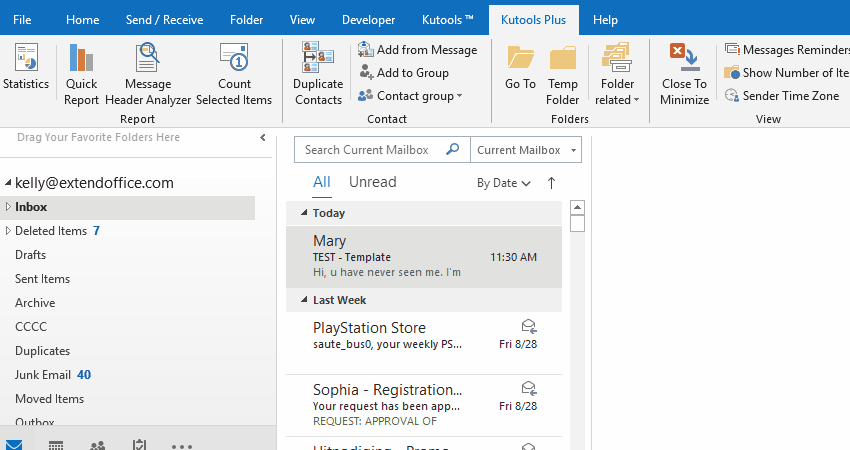
Peek
Fanann an Peek ag bun an Pána Fillteán. Leis, is féidir leat:
Féach ar phána peek
Nuair a bhogann tú luch thar na deilbhíní (Féilire, Daoine, nó Nótaí), cuirfidh sé an phána peek comhfhreagrach amach.
Aistriú chuig tuairimí eile
- Athrófar na tuairimí comhfhreagracha má chliceálann tú na deilbhíní. Mar shampla, aistreofar chuig an féilire amharc.
- Is féidir leat aistriú nótaí amharc nó Fillteáin amharc tríd an éilips a chliceáil ar an mbealach is fearr, agus ansin cliceáil nótaí or Fillteáin.
 |
 |
Roghanna Nascleanúna
Sa chuid Peek, cliceáil an éilips ar an mbealach is fearr, agus ansin cliceáil Roghanna Nascleanúna sa roghchlár comhthéacs chun an dialóg Roghanna Nascleanúna a oscailt.
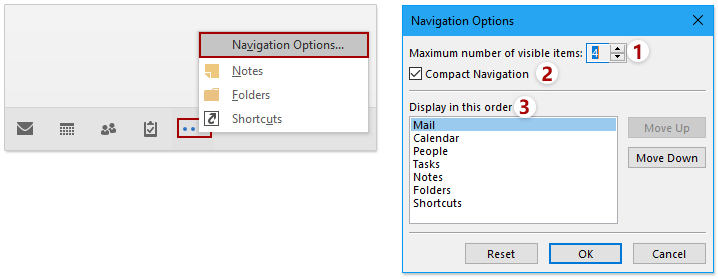
(1) Uaslíon na n-earraí infheicthe: Mar shampla, athraímid an uimhir go 2, taispeánfaidh sé an chéad dá earra i roinn Peek.

(2) Nascleanúint Dlúth: Mura dtaitníonn an rogha seo leat, taispeánann sé cló mór in ionad deilbhíní i roinn Peek.
![]()
(3) Taispeáin san ord seo: Athraigh orduithe taispeána earraí infheicthe i roinn Peek. Is féidir leat mír a roghnú sa Taispeáin san ord seo bosca, agus cliceáil Bog Suas or Bog Síos a ordú a athrú.
![]()
(4) Athchóirigh na roghanna nascleanúna réamhshocraithe: Sa dialóg Roghanna Nascleanúna, cliceáil athshocrú agus OK i ndiaidh a chéile.
An Pána Fillteán a íoslaghdú nó a leathnú
De réir réamhshocraithe, leathnaíonn agus taispeánann an Pána Fillteán de ghnáth.
- Is féidir leat cliceáil
 ag an gcúinne uachtarach ar dheis den Pána Fillteán chun é a íoslaghdú.
ag an gcúinne uachtarach ar dheis den Pána Fillteán chun é a íoslaghdú. - Tar éis duit a íoslaghdú, is féidir leat cliceáil
 ag barr an Pána Fillteán chun é a leathnú go sealadach.
ag barr an Pána Fillteán chun é a leathnú go sealadach. - Más gá duit an Pána Fillteán an t-am ar fad, is féidir leat cliceáil
 chun an Pána Fillteán tar éis é a leathnú.
chun an Pána Fillteán tar éis é a leathnú.

Cas air nó as an bPána Fillteán
Más mian leat an Pána Fillteán go hiomlán, is féidir leat cliceáil Amharc > Pána Fillteán > Lasmuigh a chur i gcrích.
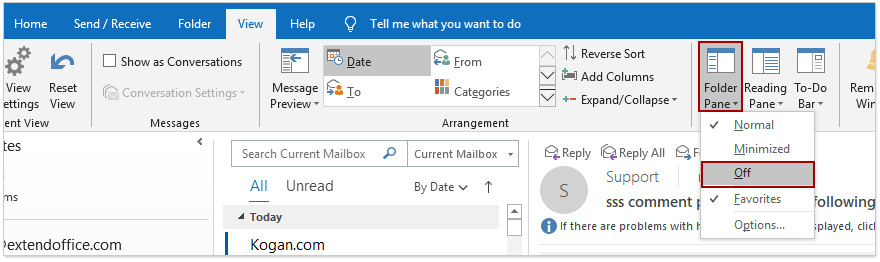
Agus cliceáil Amharc > Pána Fillteán > gnáth chun an Pána Fillteán a chasadh air.
Tuilleadh alt ...
Uirlisí Táirgiúlachta Oifige is Fearr
Kutools le haghaidh Outlook - Níos mó ná 100 Gnéithe cumhachtacha chun do Outlook a shárú
🤖 Cúntóir Ríomhphoist AI: Ríomhphoist pro toirt le draíocht AI - aon-cliceáil chun freagraí genius, ton foirfe, máistreacht ilteangach. Trasfhoirmigh ríomhphost gan stró! ...
📧 Uathoibriú Ríomhphoist: As Oifig (Ar fáil do POP agus IMAP) / Sceideal Seol Ríomhphoist / Auto CC/BCC de réir Rialacha Agus Ríomhphost á Sheoladh / Auto Ar Aghaidh (Ardrialacha) / Beannacht Auto Cuir leis / Scoilt Ríomhphoist Ilfhaighteoirí go huathoibríoch i dTeachtaireachtaí Aonair ...
📨 Bainistíocht Ríomhphost: Ríomhphoist a Athghairm go héasca / Bloc Ríomhphoist Scam ag Ábhair agus Daoine Eile / Scrios Ríomhphoist Dúblacha / Cuardach Casta / Comhdhlúthaigh Fillteáin ...
📁 Ceangaltáin Pro: Sábháil Baisc / Baisc Dícheangail / Comhbhrú Baisc / Auto Sábháil / Auto Dícheangail / Comhbhrúite Auto ...
🌟 Draíocht Chomhéadain: 😊Níos mó Emojis Pretty and Cool / Treisiú Do Tháirgiúlacht Outlook le Radhairc Tabbed / Íoslaghdaigh Outlook In ionad Deiridh ...
???? Wonders aon-cliceáil: Freagair Gach Duine le Ceangaltáin Isteach / Ríomhphoist Frith-Iascaireachta / 🕘 Taispeáin Crios Ama an tSeoltóra ...
👩🏼🤝👩🏻 Teagmhálaithe & Féilire: Baisc Cuir Teagmhálacha Ó Ríomhphoist Roghnaithe / Roinn Grúpa Teagmhála ar Ghrúpaí Aonair / Bain Meabhrúcháin Breithlá ...
Thar Gnéithe 100 Fan le do Thaiscéalaíocht! Cliceáil Anseo le Tuilleadh Amach.

